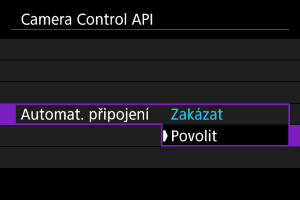Použití rozhraní CCAPI (Camera Control API)
Než budete používat aplikaci nebo jiný produkt pomocí rozhraní Camera Control API (CCAPI)*, připravte fotoaparát na toto rozhraní tak, že ho připojíte ke smartphonu, tabletu nebo počítači, který budete používat.
Camera Control API je rozhraní pro programování aplikací založené na protokolu HTTP, určené pro ovládání fotoaparátů Canon přes síť.
Nastavení čísla portu
-
Vyberte [
:
Camera Control API] ().
- Když se na fotoaparátu zobrazí [Registrujte přezdívku pro identifikaci fotoaparátu. Tato přezdívka se použije pro Wi-Fi a Bluetooth připojení.], zadejte název fotoaparátu.
-
Vyberte možnost.
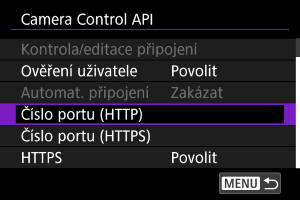
-
Číslo portu (HTTP)
Číslo portu HTTP lze podle potřeby změnit.
-
Číslo portu (HTTPS)
Číslo portu HTTPS lze podle potřeby změnit.
-
HTTPS
Pokud používáte HTTP, nastavte [Zakázat].
-
Konfigurace ověření uživatele
-
Vyberte [
:
Camera Control API] ().
- Když se na fotoaparátu zobrazí [Registrujte přezdívku pro identifikaci fotoaparátu. Tato přezdívka se použije pro Wi-Fi a Bluetooth připojení.], zadejte název fotoaparátu.
-
Vyberte možnost [Ověření uživatele].
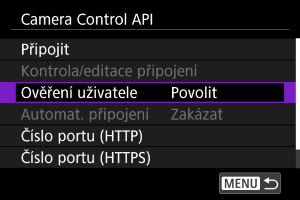
-
Vyberte používání ověření uživatele.
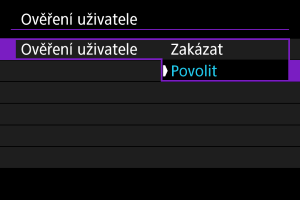
- Pokud jste vybrali [Povolit], zadejte [Uživatel. jméno] a [Heslo] v části [Editace účtu].
-
Vyberte možnost [Editace účtu].

-
Nastavte uživatelské jméno.
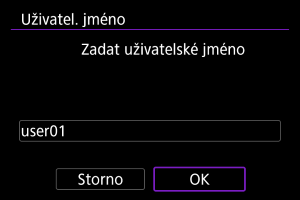
-
Nastavte heslo.
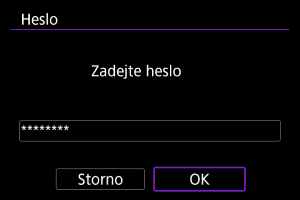
Konfigurace připojení
-
Vyberte možnost [Připojit].
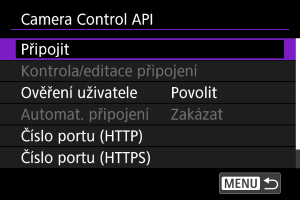
-
Vyberte možnost [Přidat s průvodcem].
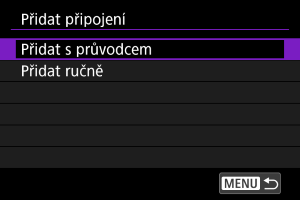
- Chcete-li nakonfigurovat údaje o připojení, vyberte [Přidat ručně].
-
Vyberte možnost.

- Stisknutím tlačítka [OK] přejděte na další obrazovku.
- Pokyny ke konfiguraci komunikačních funkcí naleznete v části Základní nastavení komunikace.
-
Nastavte uživatelské jméno.
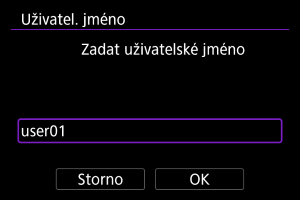
-
Nastavte heslo.
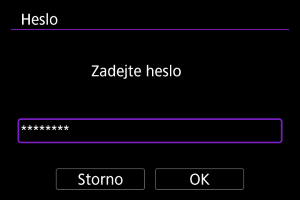
-
Navažte připojení na síť Wi-Fi.

- Když se na fotoaparátu zobrazí uvedená obrazovka, pomocí smartphonu, počítače nebo jiného zařízení přejděte na uvedenou adresu URL z aplikace určené pro ovládání fotoaparátu.
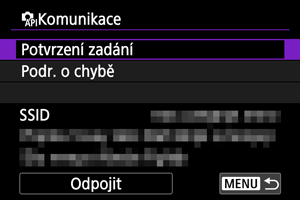
- Když se na fotoaparátu zobrazí uvedená obrazovka, znamená to, že bylo navázáno připojení.
- Chcete-li připojení ukončit, vyberte možnost [Odpojit].
Obrazovka [ Komunikace]
Komunikace]
Na obrazovce [Komunikace] jsou k dispozici jsou následující operace.
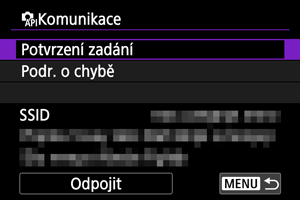
Změna nastavení
Nastavení můžete změnit, když fotoaparát není připojený.
Kontrola a úprava připojení
Zkontrolujte nebo upravte nastavení připojení.
-
Vyberte možnost [Kontrola/editace připojení].
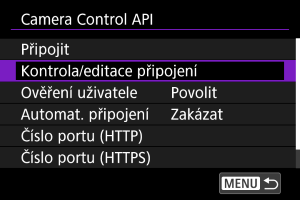
-
Vyberte požadované zařízení.
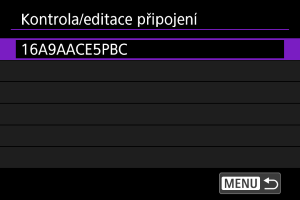
-
Vyberte položky, které chcete zkontrolovat nebo změnit.

-
Bezdrátová LAN (nebo Drátový)
Když máte nakonfigurovaná nastavení bezdrátové sítě LAN, můžete změnit SSID (název sítě) a údaje jako způsob připojení, zabezpečení a typy šifrování.
-
TCP/IPv4
Můžete změnit nastavení TCP/IPv4.
-
TCP/IPv6
Můžete změnit nastavení TCP/IPv6.
-
Kontrola připojení
Můžete zkontrolovat nastavení připojení.
-
Mazání připojení
Můžete smazat nastavení připojení.
-
Automatické připojení
Po výběru možnosti [Povolit] se automaticky naváže připojení příště, když fotoaparát zapnete a on se spustí.